您好,登錄后才能下訂單哦!
您好,登錄后才能下訂單哦!
這篇文章主要介紹了如何解決elementUI中Table表格問題,具有一定借鑒價值,感興趣的朋友可以參考下,希望大家閱讀完這篇文章之后大有收獲,下面讓小編帶著大家一起了解一下。
1.表格樣式問題:
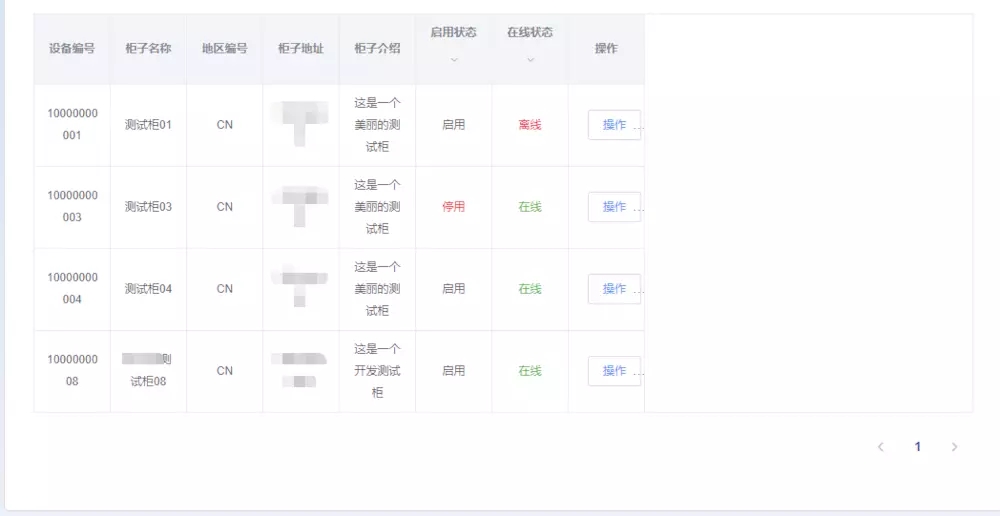
混亂樣式.png
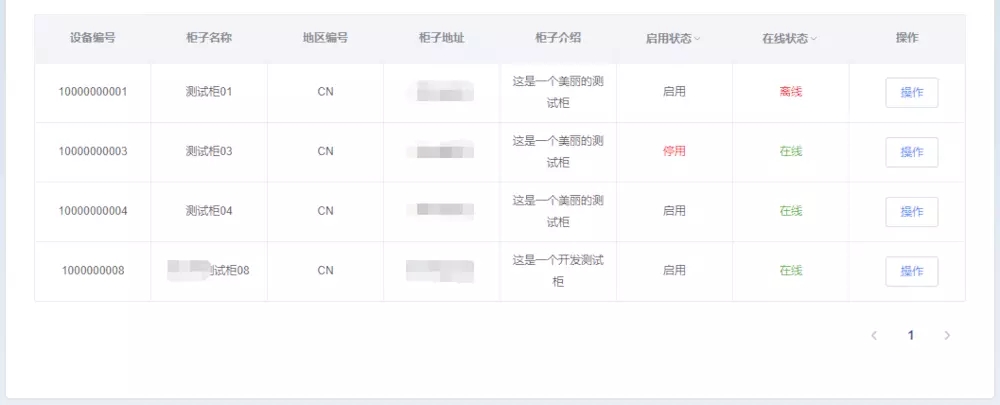
正常樣式.png
如上圖,在當前導航表格table樣式是沒問題的,但當我點擊別的導航去到另外的頁面,然后再回到之前的導航頁面,表格table的樣式就會混亂,隨便點擊當前頁面或刷新亦或拉伸頁面,樣式又恢復正常,很奇怪的樣式問題。
打開調試之后,發現table的寬度并沒有按照100%來顯示,而是根據表格寬度值來計算的(我這里是640px),并且在table標簽底下發現了colgroup和col標簽,colgroup包裹著對應單元格數的col,并且col的寬度為80px,瞬間恍然大悟,明白640px是怎么得來的,這里一共有8個單元格,8*80就是640px了,那要怎么解決這個默認樣式呢?
一、給表格添加固定寬度
<template> <div class="table"> <el-table :data="data" v-loading="loading" border :header-cell- ref="multipleTable"> <el-table-column prop="deviceTypeName" label="柜子類型名稱" width="250" align="center" highlight-current-row="true"> </el-table-column> <el-table-column prop="deviceTypeIntroduce" label="柜子類型說明" width="250" align="center"highlight-current-row="true"> </el-table-column> </div> </template> //但是這個方法有個弊端,當顯示的單元格過多時,表格下方會出現橫向滾動條,數據不能一目了然,用戶體驗感不佳,還是寬度自適應比較好。
二、利用flex的特性
// 在項目中新建一個公共css文件,這樣可以適用于所有表格table
//common.css
table,tbody,thead {
width: 100% !important;
}
colgroup {
position: absolute;
width: 100% !important;
display: flex;
}
col {
flex: 1;
text-align: center;
}
//在main.js中引入即可,table里面的單元格不用設置寬度屬性,這里就可實現自適應。2.table表格數據問題
table顯示的數據并不是一成不變的,這里傳入table的data需要有實時監控的功能,其中一個數據的改變就要及時顯示,這里我用計算屬性computed來進行監控。有時候后臺返回的狀態數據是0,1等等,我們也可以在里面進行判斷渲染。
//vue文件
<template>
<div class="table">
//這里的dataList就是computed里面的dataList
<el-table :data="dataList" v-loading="loading" border :header-cell- ref="multipleTable" >
<el-table-column prop="deviceTypeName" label="柜子類型名稱" align="center" highlight-current-row="true">
</el-table-column>
<el-table-column prop="deviceTypeIntroduce" label="柜子類型說明" align="center"highlight-current-row="true">
</el-table-column>
</div>
</template>
<script>
export default {
name: "basetable",
data(){
return{
tableData:[],
}
},
computed: {
dataList() {
//這里的 this.tableData是請求接口得到的數據
let liArr = this.tableData;
if(liArr .length>0){
for (var i = 0; i < liArr.length; i++) {
if (liArr[i].status == 0) {
liArr[i].status = "啟用";
} else if (liArr[i].status == 1) {
liArr[i].status = "停用";
}
if (liArr[i].line == 0) {
liArr[i].line = "離線";
} else if (liArr[i].line == 1) {
liArr[i].line = "在線";
}
}
return liArr;
}
}
},
}
</script>3.table表格的排序、篩選
//有時候需要對表格進行排序或者篩選,查看或對比需要的數據,這里就要用到sortable屬性、filters屬性、filter-change方法、sort-change方法。
//vue文件
<template>
<div class="table">
// 將filter-change方法、sort-change方法放在el-table里面
<el-table :data="dataList" v-loading="loading" border :header-cell- ref="multipleTable" @filter-change="handleFilterChange" @sort-change='handleSortChange'>
//列中設置filters屬性即可開啟該列的篩選,filter-multiple是否多選
<el-table-column
prop="status" column-key="status" label="啟用狀態" align="center" :filters="[{ text: '啟用', value: '啟用' }, { text: '停用', value: '停用' }]" filter-placement="bottom" :filter-multiple="ismultiple" >
<template slot-scope="scope">
<span v-if="scope.row.status=='啟用' " >{{ scope.row.status }}</span>
<span v-else >{{ scope.row.status }}</span>
</template>
</el-table-column>
//在列中設置sortable屬性即可實現以該列為基準的排序
<el-table-column prop="deviceTypeIntroduce" label="漲幅" sortable align="center" highlight-current-row="true">
</el-table-column>
</el-table>
</div>
</template>
<script>
export default {
name: "basetable",
data(){
return{
tableData:[],
ismultiple:false
}
},
methods:{
//過濾方法
handleFilterChange(filters) {
//從filters獲取需要的參數
},
//排序方法
handleSortChange(sorts){
//從sorts獲取需要的參數
}
}
}
//其他table的屬性和方法可根據實際情況對應地去使用,用法大多是大同小異的,可以去官網查看文檔喔
</script>感謝你能夠認真閱讀完這篇文章,希望小編分享的“如何解決elementUI中Table表格問題”這篇文章對大家有幫助,同時也希望大家多多支持億速云,關注億速云行業資訊頻道,更多相關知識等著你來學習!
免責聲明:本站發布的內容(圖片、視頻和文字)以原創、轉載和分享為主,文章觀點不代表本網站立場,如果涉及侵權請聯系站長郵箱:is@yisu.com進行舉報,并提供相關證據,一經查實,將立刻刪除涉嫌侵權內容。